
PDF-Seiten organisieren unter Windows: SwifDoo PDF
Die schnelle, winzige und vielseitige Software SwifDoo PDF bietet vielfältige Werkzeuge zum Verwalten von PDF-Dokumenten. Damit können Sie Seiten in PDF einfügen, löschen, drehen und neu anordnen. Viele Funktionen ermöglichen Ihnen die manuelle Bearbeitung oder bieten die Seitenzahlen für den automatischen Betrieb an.
Hier ist die Anleitung, wie Sie unter Windows PDF-Seiten organisieren:
Schritt 1: SwifDoo PDF starten und PDF-Datei öffnen
Klicken Sie auf die folgende Schaltfläche, um SwifDoo PDF kostenlos herunterzuladen. Nach der erfolgreichen Installation starten Sie das Programm und klicken Sie auf „Öffnen“, um Ihre PDF-Datei zu öffnen.
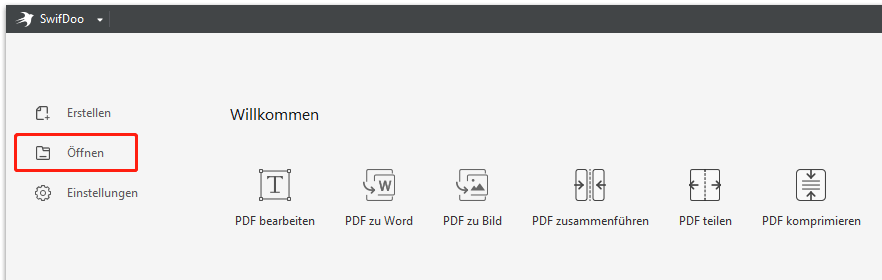
Schritt 2: PDF Organizer in SwifDoo PDF aufrufen
Sobald die Datei geöffnet ist, klicken Sie in der oberen Menüleiste auf "Seite", um alle Tools zum Organisieren von Seiten in der Dropdown-Liste aufzurufen.
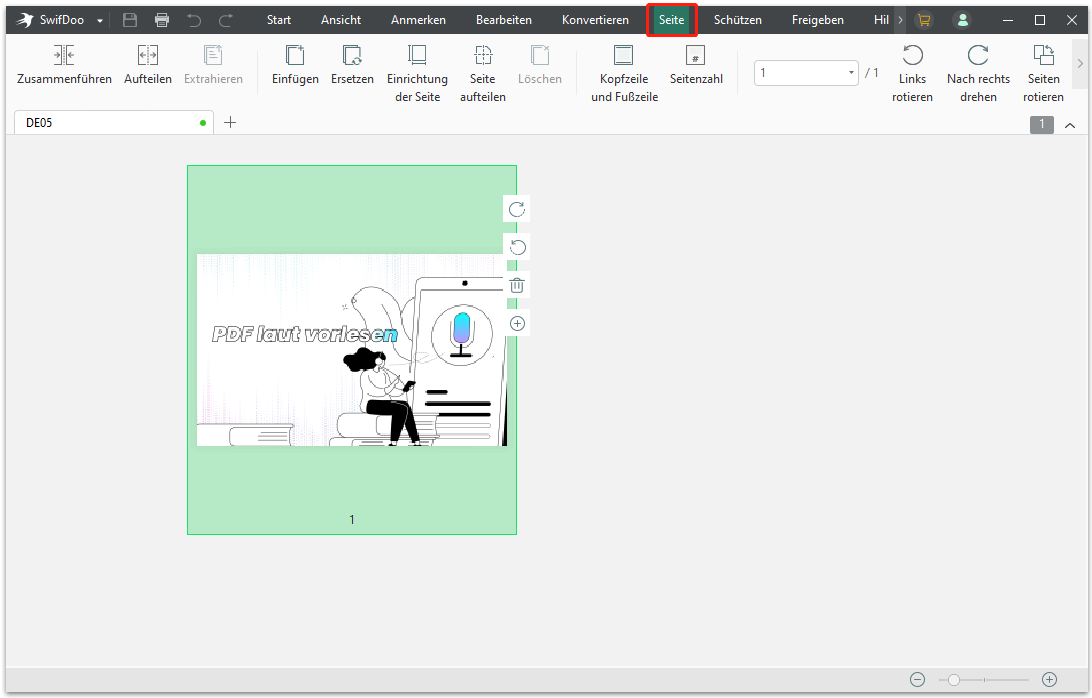
Schritt 3: PDF-Seiten nach Vorlieben anordnen, drehen, einfügen, löschen usw.
Nutzen Sie die verschiedenen Tools in der Hauptsymbolleiste, um neue Seiten in PDF einzufügen oder die vorhandenen Seiten in PDF ersetzen, drehen, zuschneiden, löschen usw. Nach der Organisation speichern Sie die Änderungen.
Neben PDF-Organizer ist SwifDoo PDF auch kostenloser PDF-Editor für Windows, mit dem Sie Text, Bilder, Links und Hintergründe einfügen und vorhandene Texte oder Bilder in PDFs organisieren. Egal für das Studium oder für das Büro ist das Programm nützlich. Klicken Sie auf den folgenden Button und testen Sie alle hochwertigen Funktionen in SwifDoo PDF kostenfrei!

- PDF-Seiten organisieren, löschen, einfügen, zuschneiden usw.
- PDF-Datei mit Anmerkungen versehen, signieren, mit Passwort schützen usw.
- PDF in Word, Excel, Bild, CAD und andere gängigen Formaten konvertieren
Windows 11/10/8.1/7/XP
PDFs organisieren Mac kostenlos: Vorschau
Die in macOS enthaltene Anwendung, Vorschau, kann für viele PDF-Aufgaben genutzt werden. Sie bietet Nutzern eine kostenlose und einfache Möglichkeit, PDF-Dateien anzuzeigen, mit Anmerkungen zu versehen, zu schützen, zusammenzuführen und zu teilen. Die kostenlosen Diensten, PDF-Seiten einzufügen, zu löschen und PDF neu anzuordnen, machen es außerdem zu einem der besten PDF-Organizer für den Mac.
Wie Sie PDF-Seiten auf dem Mac kostenlos organisieren:
Schritt 1: Klicken Sie mit der rechten Maustaste auf eine PDF-Datei und wählen Sie die Option Öffnen mit > Vorschau, um sie zu öffnen;
Schritt 2: Um Seiten hinzuzufügen, gehen Sie zu Ansicht, wählen Sie Miniaturansichten, klicken Sie in der Seitenleiste auf Hinzufügen und wählen Sie Seite aus Datei einfügen oder Leere Seite einfügen;
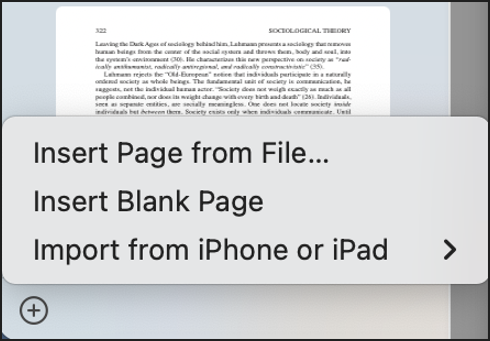
Schritt 3: Gehen Sie oben auf Ansicht, wählen Sie Miniaturansichten oder Ansicht, klicken Sie auf Kontaktblatt und verschieben Sie dann die als kleine Kästchen angezeigten Seiten, um sie neu anzuordnen. Wählen Sie unerwünschte Seiten aus und drücken Sie die Entf-Taste auf Ihrer Tastatur, um sie zu entfernen.

Daran sind Sie vielleicht interessiert:
PDF-Seiten organisieren Mac: PDF Expert
PDF Expert ist ein professioneller PDF-Editor für Mac, iPad und iPhone. Die PDF-Organisation ist einer seiner Highlights. Mit dieser Software können Sie Seiten aus PDF extrahieren, hinzufügen, neu anordnen, Seitenanzahl verwalten. Außerdem verfügt sie über Werkzeuge zum Kommentieren, Ausfüllen, Kombinieren und Signieren von PDF-Dateien.
Wiie Sie Seiten in PDF auf dem Mac organisiere:
Schritt 1: Öffnen Sie Ihre PDF-Datei mit dem PDF Arranger und tippen Sie auf das Symbol Thumbnails (Miniaturansichten) in der oberen linken Ecke;
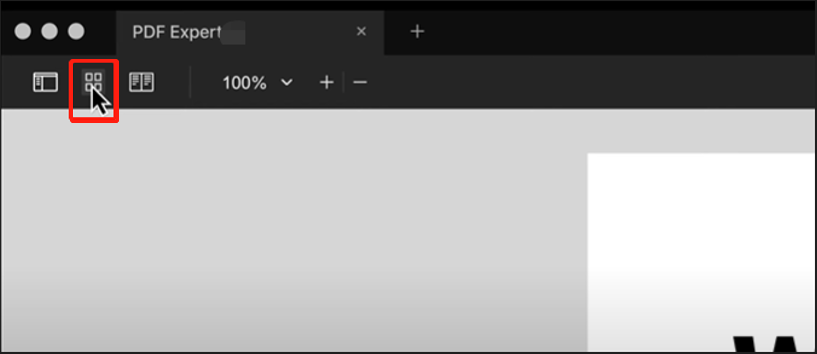
Schritt 2: Verwenden Sie die Tools, die über den Miniaturansichten der Seiten angezeigt werden, beispielsweise PDF-Seitenentferner und PDF-Dreher, um die Seiten der PDF-Datei zu organisieren;

Schritt 3: Ordnen Sie die PDF-Seiten in der gewünschten Reihenfolge an, indem Sie sie ziehen und verschieben, und speichern Sie dann die Änderungen.
Im Vergleich zu der Vorschau bietet PDF Expert einen hochqualitativen Service und umfassendere Funktionen zur PDF-Bearbeitung. Das Programm ist leider nur mit macOS und iOS kompatibel. Wenn Sie unter Windows PDFs organisieren möchten, ist SwifDoo PDF eine ideale Alternative.
PDF-Datei organisieren online -ilovePDF
iLovePDF ist ein kostenloser Online-Dienst mit den wichtigsten Werkzeugen für die Bearbeitung von PDF-Dateien. Die Web-Software ermöglicht es Ihnen, PDF online zu öffnen und durch Löschen, Drehen und Hinzufügen von Seiten zu organisieren. Wenden Sie sie an, um PDFs zu kombinieren und Seiten in einem Browser von fast jedem Gerät (Windows/Mac/Linux PC, iOS und Android Phone) neu anzuordnen.
Mit folgender Anleitung erfahren Sie, wie Sie PDF-Seiten online und kostenlos organisieren.
Schritt 1: Scrollen Sie auf der Homepage der PDF-Sortiersoftware nach unten und wählen Sie das Werkzeug PDF organisieren;
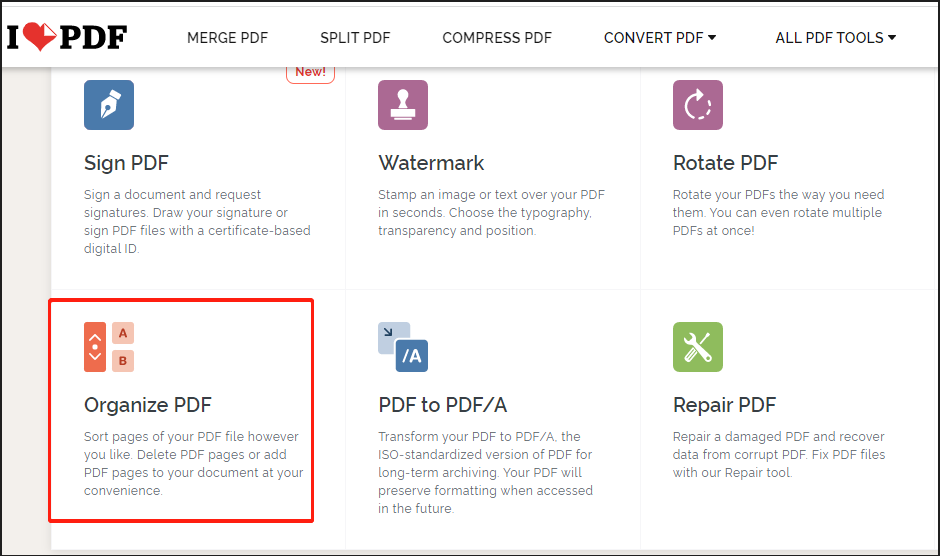
Schritt 2: Ziehen Sie eine PDF-Datei per Drag & Drop auf die angezeigte Seite, um sie hochzuladen. Oder wählen Sie Ihre Datei aus Google Drive oder Dropbox;
Schritt 3: Ziehen Sie eine Seite an die richtige Stelle, um die PDF-Seiten zu sortieren, bewegen Sie den Mauszeiger über eine Seite und tippen Sie auf ein Symbol, um sie zu löschen oder zu drehen, oder fügen Sie eine neue leere Seite davor oder danach ein;
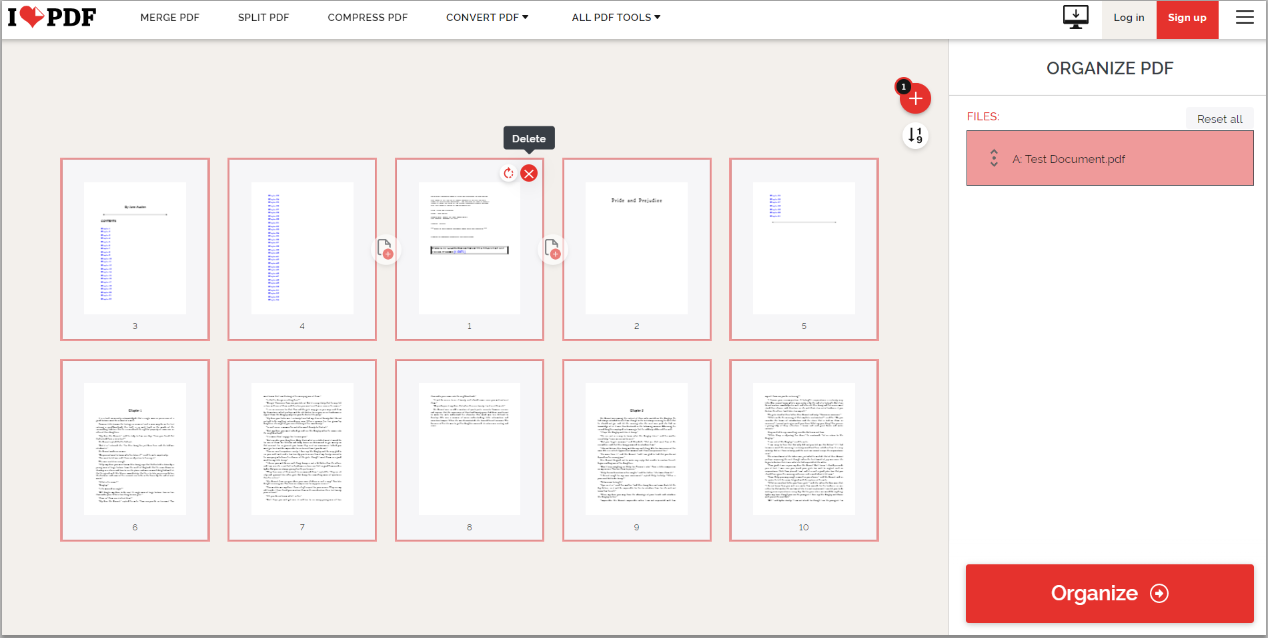
Schritt 4: Wenn Sie mit der Organisation der Seiten fertig sind, klicken Sie auf die Schaltfläche Organisieren am unteren Rand, um die geänderte PDF-Datei zu speichern und herunterzuladen.
Als Online-Plattform ist ilovePDF praktisch zur Nutzung. Seien Sie aber vorsichtig, dass die externe Werbung auf dem Web die Informationssicherheit Ihrer Datei beschädigen kann. Wenn es in Ihrer Datei wichtige Informationen gibt, ist es ratsam, Ihr PDF mit Passwort zu schützen oder ein sicheres Offline-Programm zu verwenden.
Fazit
In diesem Artikel wurden Ihnen 4 PDF-Organizer vorgestellt, mit denen Sie auf verschiedenen Geräten PDF-Seiten organisieren können. Da man bei der Arbeit oft Multitasking betreiben muss, verkürzt diese praktische Software die Zeit, die für die Optimierung oder Nachbearbeitung von PDF-Dateien erforderlich ist. So können Sie sich mehr auf die Erledigung wichtigerer Aufgaben konzentrieren. Mit SwifDoo PDF können Sie die Ausrichtung Ihrer PDF-Dateien in Hoch- oder Querformat ändern, PDFs bearbeiten, kombinieren und Seiten neu anordnen, usw. Holen Sie es sich kostenlos. Testen Sie es sofort und kostenlos!








